テレビ番組を録画して視聴するのも、テレビの楽しみ方のひとつです。NECのテレビパソコンが用意している、便利なテレビ録画機能をご紹介します。
特に記載のない場合、地上デジタル放送モデル(TV視聴・録画ソフトが「Windows Media Center」のモデル:LL770/CSシリーズ、LL370/CSシリーズ、VN370/CSシリーズ)には搭載されておりません。
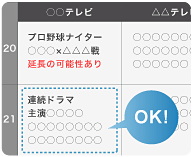
毎週の決まった曜日に放映されるお気に入りの連続ドラマ。楽しみとはいっても、慌しいお出かけ前に毎週忘れないようにセットするのは意外とわずらわしいもの。たまに忘れてしまうこともあります。パソコンなら、こんな決まった録画スケジュールに対応するのはお手の物です。
予約をするときに、「繰り返し予約」を設定すれば、毎週決まった番組を続けて予約してくれます。しかも、スポーツ中継が延長されたり速報ニュースが入って放送時間が変わった場合の対応を、あらかじめ設定できます。
- ・シリーズで予約する・・・連続ドラマなどのシリーズものの番組を自動的に録画し続けます。番組の放送時間が変更された場合にも対応します。
- ・時間で予約する・・・予約した放送局の、同じ曜日・同じ時間帯の番組を繰り返し録画します。番組の放送時間の変更には追従しません。

各放送局で新番組が始まる時期、お気に入りの番組を見つけたいけど、忙しくてチェックできない!
そんなときには、「新番組おまかせ録画」を活用しましょう。番組表の情報から新しくはじまったドラマやアニメを探し出して自動的に予約し、録画してくれるので、時間があるときにまとめてチェックできます。
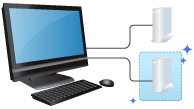
とっても便利な「パソコンでテレビ番組の録画」。ところが、なかなか録り貯めた番組を見る時間がないと、あっという間に未視聴の番組がハードディスクの容量を圧迫してしまいます。でも、お気に入りの番組はどんどん録画したいですよね!
パソコンの内蔵ハードディスクだけでなく、市販の外付けUSBハードディスク*1を増設すればさらに録画することができます。また、ブルーレイディスク*2に手軽に移したりすることができます。DVDにもハイビジョン解像度で録画できて*3、とても便利です。
- *1動作確認済み機器情報につきましては、「外付けハードディスク動作確認済み機器一覧」 をご覧ください。
- *2:ブルーレイディスクドライブ搭載機種。
- *3:AVCREC保存対応機種。

海外で行われるスポーツの生中継や、名画とよばれる古い映画などは、しばしば深夜に放映されるもの。でも、次の日の仕事のことを思えば起きて視聴していられませんよね。
こんなときこそ予約録画、と設定したのはいいけれど、録画が始まってパソコンが起動、映像や音声が気になって結局起きてしまった…ということはありませんか?
「ナイトモード」を設定すれば、映像や音声を出さずに録画できるので、深夜でも気にせず録画できます。
録画した番組をDVDに保存しようとすると、「SmartVisionをアップデートしてください。」というメッセージが表示されます。
デジタル放送番組を光ディスクに保存するためには、「CPRMのアップデート」が必要です。CPRMとは、DVDなどの記録メディアで使われる、著作権を保護する技術のことです。アップデートは、「SmartVision CPRMアップデータ」でおこないます。
※アップデートにはインターネット接続環境が必要です。
テレビ機能について、操作がわからなかったりトラブルが起こったときには、下記の方法で解決できます。
◎パソコンに添付のマニュアルを確認します。マニュアルは、Webからもダウンロードできます。
![]() 電子マニュアルビューア
電子マニュアルビューア
◎パソコンにインストールされている、「ソフト&サポートナビゲーター」で確認します。
デスクトップの、「ソフト&サポートナビゲーター」アイコンをクリックして起動します。
◎パソコンの操作方法や設定方法、トラブル解決方法を、Q&A検索から調べることができます。
![]() Q&A検索
Q&A検索




